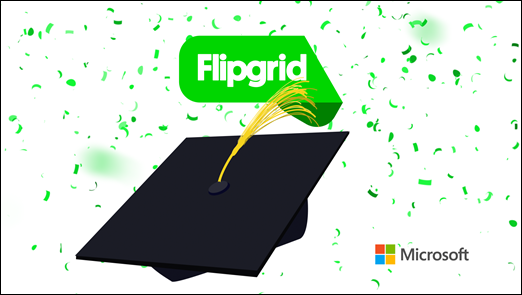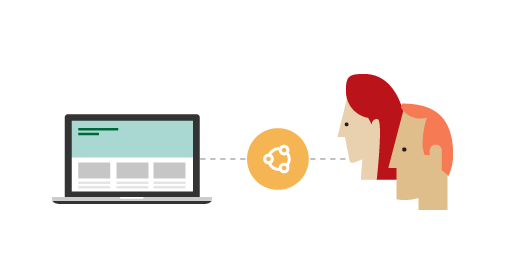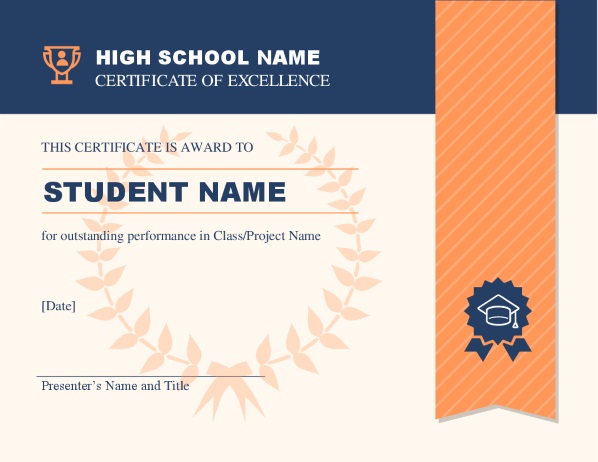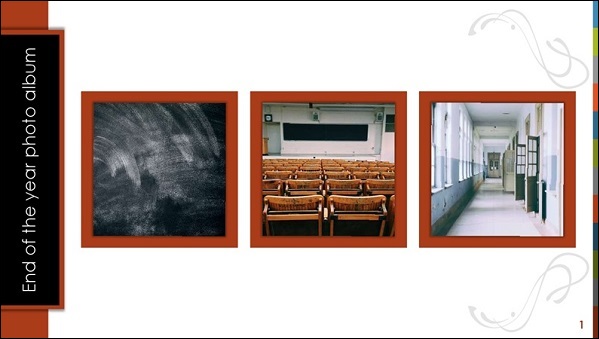تأتي حفلات التخرج والاحتفالات في أشكال أخرى. يمكنك إقامة احتفالًا رقميًا لفريق في نهاية الموسم، واستضافة حفل وداع للإشارة إلى نقل الطلاب من المدرسة الابتدائية إلى المدرسة الإعدادية، أو استضافة حفل تخرج تقليدي ولكن على الإنترنت للإشارة إلى استكمال المرحلة الثانوية أو الجامعية. يمكنك حتى أيضًا إنشاء عالم رقمي مُفصّل في Minecraft واستضافة تجربة تخرجك الافتراضية هناك.
يمكن أن تساعدك Microsoft في كل هذه المهام.
يمكن لمناسبتك اتباع تدفق التخرج التقليدي مع الموكب الأكاديمي، والعنوان الترحيبي، وعرض الجوائز، والخطابات وغيرها الكثير. سيبدو كل حفل تخرج أو احتفال مختلفًا ولديه احتياجات مختلفة. يمكنك الخلط والمطابقة لمختلف الامثلة التي قدمناها هنا وإضافة مكوناتك المميزة والخاصة بك للمناسبات للحصول علي التخرج الأمثل الذي يناسب مؤسستك التعليمية.
أضفنا لك مجموعة من الموارد، سنقوم بتحديث هذه الصفحة بالمحتويات الجديدة بشكل منتظم. هل هناك موارد تحتاجها، ولم نتمكن من توفيرها ؟ اترك لنا تعليقًا وأخبرنا بذلك.
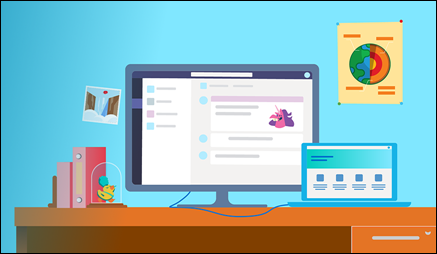
هل تحتاج إلى بعض الهام لحدثك الافتراضية ؟ يمكنك الاطلاع علي منشور مدونة التخرج الافتراضي لقصص العملاء الحقيقية.
ما هو نوع الاحتفال المناسب لك ؟
هناك العديد من الخيارات التي يجب وضعها في الاعتبار عند اختيار نوع الاحتفال الذي تريد إقامته.
-
ما عدد مجموعتك ؟ تُعرض الأحداث المباشرة على Teams ويكون أقصى عدد للجمهور 10000 حاضر. للحصول علي مزيد من المعلومات، راجع تخطيط الأحداث المباشرة في Microsoft Teams.
بالنسبة لفترة محدودة من الوقت ببداية مايو 2020 ونهاية 1 يوليو 2020، ستكون لدى المؤسسات التعليمية القدرة على استضافة أحداث مباشرة على Teams حتى 20000 حاضر بدون تكلفة إضافية. هل تحتاج إلى حدث يتجاوز 20,000 ؟ راجع برنامج مساعد الأحداث المباشرة في Microsoft 365.
-
هل تملك مجموعتك حق الوصول إلى قسم تكنولوجيا المعلومات أو مسؤول الشبكة لمساعدتك ؟ هل عملوا مع Microsoft Teams من قبل ؟ إذا لم يكن الأمر كذلك، فراجع كيفيه إظهار الفرق.
-
هل تحتاج إلى السماعات الخارجية أو الضيوف ؟ إذا كنت تريد دعوة الآخرين للتحدث أو الحضور، فقد تحتاج إلى طريقه لتخزين المحتوي الخاص بهم. ضع في اعتبارك استخدام OneDrive.
-
كيف يمكنك ضمان وصول حدثك للجميع؟ راجع تسهيل وصول الأشخاص ذوي الاحتياجات الخاصة إلى اجتماعات Microsoft Teams ومكالماتهم ورسائلهم للحصول على مزيد من المعلومات.
-
ما هي المشاكل المتعلقة بالخصوصية والأمان ؟ للحصول علي مزيد من المعلومات حول ميزات الخصوصية والأمان الخاصة بالفرق، يمكنك الاطلاع علي الخصوصية والأمان في Microsoft Teams.
لدينا أدوات متعددة يمكنك استخدامها لاحتفالك بما في ذلك Microsoft Teams وFlipGrid وPowerPoint وForms وSway وMinecraft وغير ذلك الكثير.
راجع المقاطع الموجودة في هذه الصفحة للحصول علي مزيد من المعلومات حول الأنواع الرئيسية الثلاثة لاحتفالات التخرج الرقمية: حدث بسيط باستخدام الصور ومقاطع الفيديو وحدث مسجل مسبقًا وحدث مباشر عبر الإنترنت، وحتى في عالم Minecraft. يمكنك الخلط بين المكونات ومطابقتها لكل من هذه الاحتفالات لإنشاء الحدث المثالي لمؤسسك التعليمية.
يمكنك استضافة التخرج أو الاحتفال الرقمي باستخدام الصور ومقاطع الفيديو للحصول علي حدث غني وقابل للتوزيع ويمكن الوصول إليه. يعد هذا النوع من الأحداث أفضل إذا كانت المؤسسة التعليمية لا تتضمن قسم تكنولوجيا المعلومات أو إذا كان الحضور في مناطق زمنيه متعددة. باستخدام الحدث الذي يحتوي علي الصور والملفات المسجلة مسبقًا، يمكن أن يتم وضع كل ما تحتاج إليه في الوقت نفسه، ويتم إرسال رابط إلى الخريجين والمعلمين والحضور.
إنشاء مقاطع فيديو وعروض تقديمية وخطوط شبكة.
توفر Microsoft العديد من المنتجات المختلفة التي يمكن أن تساعدك علي إنشاء العروض التقديمية الغنية بعرض الشرائح ومقاطع الفيديو.
يسمح لك Flipgrid بإنشاء مقاطع فيديو ومواضيع تفاعلية، وهي نفس الوظيفة التي تجعل من الممكن استخدام الأدوات الرائعة الخاصة بـ PowerPoint وWord، والتي يمكن استخدامها في الفصل الدراسي لإخبار القصص التي يمكن استخدامها لتسجيل الذكريات رقميًا أو مشاركة الاحتفالات الافتراضية، ويمكنك استخدام تطبيق Sway لجمع كل هذه الأمور سويًا.
إنشاء خطوط الشبكة ومواضيع باستخدام Flipgrid
Flipgrid طرقًا مثيرة للمؤسسات التعليمية والعائلات لإقامة احتفالات التخرج التي يتطلعون لإقامتها على الإنترنت. يمكنك إنشاء خطوط شبكة جديدة وموضوع لاحتفالك والطلب من قادة المؤسسة التعليمية أو الضيوف أو الطلاب لتسجيل خُطب البداية أو الإشادة لإضافتها إلى موجه موضوعك. يمكنك أيضًا تشجيع خريجيك للرد على الموضوع عن طريق التعليقات، مثل خططهم المستقبلية وذكرياتهم المفضلة أو تقليدهم المفضلة بالمدرسة.
باستخدام Flipgrid Topics، يمكنك أيضًا دعوة متحدث خاص من الضيوف. يمكن للضيوف التسجيل من أي مكان وتحميل خُطبهم كما يحلو لك. راجع الاحتفال مع زملائك للحصول علي مزيد من المعلومات.
للحصول علي الأفكار والإلهام، يمكنك الاطلاع علي إقامة تخرج Flipgrid.
بعد إنشاء خطوط شبكة Flipgrid وTopic، يمكنك مشاركتها مع الخريجين والضيوف. يمكن مشاركه خطوط الشبكة العامة مع أي شخص من خلال إرسال رابط مباشر، ولكن يمكنك أيضًا إنشاء خطوط شبكة خاصة ومشاركتها مع الأهل أو الطلاب فقط.
استخدام PowerPoint وWord
يمكنك استخدام PowerPoint وWord لإنشاء دبلومات رقمية أو التقاط الخُطب أو قصة مجريات العام. قم بجمع الصور أو الحكايات أو اللحظات الأخرى التي لا تُنسى من الفرق أو الفصول أو الأحداث لأضافتها إلى العرض التقديمي في PowerPoint.
يمكنك أيضا أضافه سرد إلى العرض التقديمي لتسجيل الخُطب وإقرانها بمرئيات غنية بما في ذلك الصور والرسوم المتحركة.
للحصول علي المزيد من القوالب والأفكار، يمكنك الاطلاع علي مجموعه أدوات التخرج الافتراضية.
إنشاء دبلومات وشهادات رقمية
يوجد العديد من القوالب التي يمكنك استخدامها مع PowerPoint وWord. فيما يلي بعض منها. للحصول علي مزيد من المعلومات، راجع موقع القوالب.
-
دبلومات PowerPoint روضة الأطفال ومرحلة ما قبل المدرسة

تسجيل الخُطب
هل تحتاج إلى المساعدة في صياغة الخطاب المثالي؟ حسناً، لدينا قالب لذلك. تحقق من قالب المخطط التفصيلي للخطاب، ثم استخدم Microsoft Editor للحصول علي أفضل الميزات في الكتابة.
أخبر قصة العام
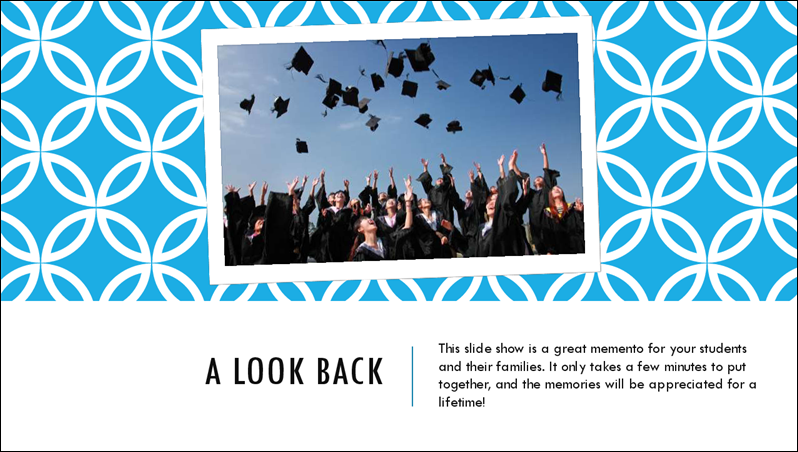
بمجرد حصولك علي الخطاب، يمكنك إضافة عرض شرائح لعرضه مع الخطاب. باستخدام قوالب PowerPoint، يمكنك إنشاء أواألبوم صور التخرج. بعد ذلك، قم بتسجيل الصوت الذي تريد تضمينه في القصص أو حتى تسجيل شاشتك عند تشغيل عرض الشرائح ومشاركته مع الخريجين والضيوف.
وضع كل الميزات معا باستخدام Sway
يمكن للمعلمين والطلاب وعائلاتهم تصميم عروض تقديمية شاملة وتفاعلية بسرعة باستخدام الصور ومقاطع الفيديو والنصوص باستخدام Microsoft Sway. اطلع علي دليل بدء التشغيل فضلًا عنSway للحصول علي التعليم.
يعتبر الحدث الذي تم تسجيله مسبقًا مثاليًا إذا كانت مجموعتك لا تمتلك حق الوصول إلى قسم تكنولوجيا المعلومات أو مسؤول الشبكة أو إذا كان سيتوفر لديك حضور في مناطق زمنيه متعددة. يمكن لمناسبتك اتباع تدفق التخرج التقليدي مع الموكب الأكاديمي، والعنوان الترحيبي، وعرض الجوائز، والخطابات وغيرها الكثير.
تسجيل الحدث مقدمًا وإرسال الروابط
يمكنك تضمين مجموعه متنوعة من المكونات المختلفة في الحدث الذي تم تسجيله مسبقًا. بعض من المفضلات مدرجة هنا. اطلع علىمجموعة أدوات التخرج الافتراضية للحصول علي مزيد من الأفكار والقوالب.
موكب أكاديمي
تتضمن العديد من احتفالات التخرج يضمن موكب من المعلمين والموظفين الإداريين الآخرين، فضلًا عن الخريجين. يمكنك استضافة الموكب مع عرض شرائح صور PowerPoint المسجل مسبقًا مقترنًا بالصوت.
اطلع علي قوالبنالألبومات الصور الفوتوغرافية في PowerPoint وإرشادات لإضافة صوت على العروض التقديمية.

عند وضع عرض الشرائح معًا، قد تحتاج إلى طلب صور من الكلية والمعلمين والطلاب والموظفين المسؤولين. يمكنك حتى أن تطلب منهم صور ذاتية بارتدائهم القبعات وثوب التخرج. يمكن أن يساعدك مجلد OneDrive في تخزين هذه الصور بأمان.
عنوان الترحيب
يمكنك استخدام الخطاب المسجل مسبقًا مع أو بدون شرائح PowerPoint لعنوان الترحيب. يمكن للمتحدث الخاص بك باستخدام Flipgrid أو PowerPoint أو Sway لإنشاء خطابه وتحميله إلى OneDrive.
عرض تقديمي للمكافآت والدرجات
يمكن أن يتضمن العرض التقديمي للمكافآت والدرجات والدبلومات العديد من النماذج من الصور البسيطة في PowerPoint إلى تجربه أفضل مع الانتقالات عبر الشرائح التي توفر "التنقل الافتراضي" في المرحلة. على سبيل المثال، ضبط انتقال شريحة مدتها ثانيتين مصحوبة برسم متحرك من اليسار إلى اليمين يمكن أن يعطي كل دارس الإحساس كما لو كان ينتقل من مرحلة ما قبل التخرج إلى مرحلة التخرج. راجع الانتقالات أو أضفها أو غيرها أو احذفها بين الشرائح لمزيد من المعلومات.
خطابات أعضاء هيئة التدريس والطلاب والضيوف.

أحد أكثر المواقف المؤثرة في أي حفل تخرج، هو خطاب البداية. سواء ألقاه عضو من أعضاء هيئة التدريس أو طالب أو ضيف مدعو، قد تكون هذه الخطابات ملهمة ولا تُنسى.
يمكنك استخدام Microsoft Forms لإنشاء استطلاع لإرساله إلى الطلاب للسماح لهم بترشيح أول متحدث. يمكن لهذا الاستطلاع عد الردود لك. راجع إنشاء نموذج وتحقق من نتائج النموذج ومشاركتها للحصول علي مزيد من المعلومات.
بعد تحديد المتحدث ودعوته، يمكنه استخدام الخيارات الموجودة في مجموعة أدوات التخرج الرقمية الخاصة بنا لتسجيل كلماته في وقتها، ثم إرسال الرابط إلى الطلاب وهيئة التدريس والضيوف كجزء من العرض التقديمي للحدث.
اجمع كل الميزات معًا
بمجرد حصولك علي كل مكونات احتفالات التخرج المسجلة مسبقًا، ستحتاج إلى تحديد كيفيه وضعها معًا وإرسالها إلى هيئة التدريس والخريجين والضيوف.
-
إنشاء عرض تقديمي واحد في PowerPoint يحتوي علي الروابط للوصول إلى مقاطع الفيديو وخطوط شبكات وتطبيق Sway والمزيد وإرسالها عبر البريد الإلكتروني
-
استخدم موقع SharePoint للمؤسسة التعليمية أو موقع الويب أو OneDrive وإرسال رابط إلى عرض تقديمي أو مجلد يحتوي علي ملفات متعددة
تلميحات: إذا كنت ترسل رابطًا إلى مجلد SharePoint أو OneDrive يحتوي علي ملفات متعددة، فتأكد من تسمية الملفات حتى يتمكن المستلمون من معرفة الترتيب الذي ينتمي إليه. علي سبيل المثال، يمكنك الحصول علي أسماء الملفات التالية:
-
1_Academic Procession.pptx
-
2_Welcome Address.pptx
-
3_Awards.pptx
-
4_Valedictorian Speech.pptx
-
-
شارك الروابط لمكونات التخرج الرقمية علي وسائل التواصل الاجتماعي
تلميح: عند مشاركتها على وسائل التواصل الاجتماعي، قد يكون من المفيد إنشاء "علامة كلمة رئيسية مميزة" لحدثك. علي سبيل المثال: #SchoolName2020Grads أو #Classof2020CollegeName.
إذا كان الحدث المباشر مفضلًا، فلا يزال بإمكانك دمج بعض المحتوي الذي تم تسجيله مسبقًا. قد تتضمن المكونات الأخرى للحدث المباشر خطابات كل من هيئة التدريس والطلاب وشرائح العرض وحتى العروض الموسيقية أو الفنية.
يعد هذا النوع من الأحداث الأكثر تضمينًا، وقد يتطلب دعم قسم تكنولوجيا المعلومات والعمل الإضافي لمساعدة الوصول والأمان الرقمي ومشاكل الأمان.
فلتمارس الاتصال الرقمي باستخدام الحدث المباشر باستخدام Microsoft Teams
يمكنك استضافة حدث مباشر مع Microsoft Teams لمنح مؤسستك التعليمية طريقة سهلة لبث حفل تخرجك إلى الطلاب والمعلمين والعائلات عبر الإنترنت. تشجع الأحداث المباشرة الاتصال، وقدم للحضور طريقة لمشاهدة الخطابات، راجع الجوائز الرقمية للدبلومات والاحتفال معًا.
ملاحظة: هل المؤسسة أو المؤسسة التعليمية جديدة على Teams؟ راجع كيفيه إظهار الفرق.
يمكنك إقامة الاحتفال بالكامل في حدث مباشر أو استخدام خليط من المحتوي المباشر والذي تم تسجيله مسبقًا. أثناء تقييم خياراتك، يمكنك الاطلاع علي هذه الموارد علي Microsoft Teams.
موكب أكاديمي
تتضمن العديد من احتفالات التخرج موكب من المعلمين والموظفين الإداريين الآخرين. يمكنك استضافة الموكب مع عرض شرائح صور PowerPoint المسجل مسبقًا مقترنًا بالصوت.
اطلع علي القوالب الخاصة بنا لألبومات الصور في PowerPoint وإرشادات إضافة الصوت إلى العروض التقديمية.
عند وضع عرض الشرائح معًا، قد تحتاج إلى طلب صور من الكلية والمعلمين والموظفين المسؤولين. ضع في اعتبارك إعداد مجلد OneDrive لتلقي هذه الصور.
عنوان الترحيب
يمكنك استخدام الصوت الذي تم تسجيله مسبقًا مع أو بدون شرائح PowerPoint لعنوان الترحيب أو لمعلم موجود في Microsoft Teams. من خلال الأذونات المناسبة، يمكن تولي المتحدث كمُقدم لعرضك المباشر واستخدام مقاطع الفيديو والشرائح الخاصة به لتصاحب عنوانه.
للحصول علي مزيد من المعلومات، راجع قدّم عرضًا تقديميًا في حدث مباشر في Teams.
عرض تقديمي للمكافآت والدرجات
يمكن أن يتضمن العرض التقديمي للمكافآت والدرجات والدبلومات العديد من النماذج من الصور البسيطة في PowerPoint إلى تجربه أفضل مع الانتقالات عبر الشرائح التي توفر "التنقل الافتراضي" في المرحلة. على سبيل المثال، ضبط انتقال شريحة مدتها ثانيتين مصحوبة برسم متحرك من اليسار إلى اليمين يمكن أن يعطي كل دارس الإحساس كما لو كان ينتقل من مرحلة ما قبل التخرج إلى مرحلة التخرج. راجع الانتقالات أو أضفها أو غيرها أو احذفها بين الشرائح لمزيد من المعلومات.
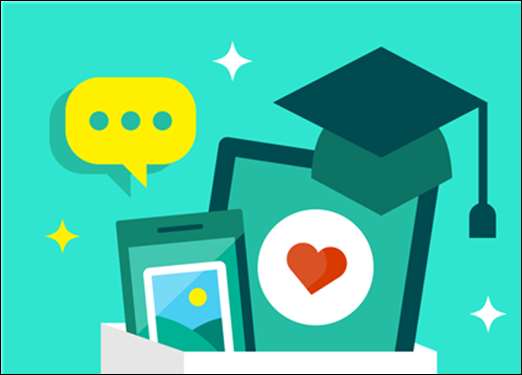
خطابات أعضاء هيئة التدريس والطلاب والضيوف.
أحد أكثر المواقف المؤثرة في أي حفل تخرج، هو خطاب البداية. سواء ألقاه عضو من أعضاء هيئة التدريس أو طالب أو ضيف مدعو، قد تكون هذه الخطابات ملهمة ولا تُنسى.
يمكنك استخدام Microsoft Forms لإنشاء استطلاع لإرساله إلى الطلاب للسماح لهم بترشيح أول متحدث. يمكن لهذا الاستطلاع عد الردود لك. راجع إنشاء نموذج وتحقق من نتائج النموذج ومشاركتها للحصول علي مزيد من المعلومات.
بمجرد اختيار متحدث ودعوته، يمكنهم استخدام الخيارات الموجودة في مجموعة أدوات التخرج الرقمية الخاصة بنا لتسجيل كلماتهم قبلًا، أو الانضمام إلى الحدث المباشر على الإنترنت كواحد من الحضور وتقديم خطابهم في الوقت الحقيقي.
سجل احتفالك المباشر على الإنترنت
باستخدام الحدث المباشر في Microsoft Teams، يتوفر لك الخيار اللازم لإنشاء تسجيل ومشاركته مع جميع الحضور والضيوف. قد يكون هذا مفيدًا بشكل خاص إذا كان لديك حضور في مناطق زمنية متعددة أو طلاب مع العائلة والأصدقاء في جميع أنحاء العالم.
إذا كنت تريد تسجيل الحدث، ستحتاج إلى الحصول علي إذن من أي شخص سيظهر في الفيديو المباشر أثناء الحدث. إذا كان الحدث سيتضمن الأطفال أو الصغار في الفيديو، ستحتاج إلى الحصول علي إذن الوالد أو الوصي. تكون اعتبارات الأمان الرقمية هامة أيضًا للأحداث التي يتم تسجيلها.
أمان التخرج الافتراضي
بغض النظر عن أي نموذج يتطلبه احتفالك الرقمي، توجد خطوات عليك اتخاذها للحصول على تجربة آمنة وإيجابية ومجزية للطلاب والآباء والضيوف. يعد هذا الأمر مفيدًا بشكل خاص في سياق الأحداث الحية في Teams.
التحكم في المحتوي وتدفق التخرج الافتراضي
تم تصميم الأحداث الحية بحيث لا يكون أمام أولئك الذين تم تعيينهم كمشاركين خيارات قليلة أو معدومة لتعطيل الحدث. يجب علي معظم الطلاب الخريجين الانضمام إلى الحدث المباشر كأحد الحاضرين بدون القدرة على إعادة كتم صوتهم.
لا يزال هذا الدور يسمح لهم بطرح أسئلة أو نشر تعليقات اثناء الحدث إذا قمت بتمكين هذه الإعدادات. تكون هذه الأسئلة والتعليقات مرئية للأشخاص الذين لديهم دور المقدم أو المنتجحتى ينشرها الوسيط إلى الحدث.
إذا كان لديك طلاب يرغبون في تقديم محتوي، يمكنك اختيار إما أن يكون لديهم المحتوي الذي تم تسجيله مسبقًا أو السماح للطلاب بتقديم عرض مباشر باعتدال.
الطلب من الطلاب تسجيل محتواهم مسبقًا لمنح المسؤولين المزيد من التحكم الدقيق لتدفق التخرج، فضلًا عن ملاءمة المحتوى.
عند استخدام الحدث المباشر، تأكد متأكد من أن الطلاب الذين يقدمون، تم تعيينهم في دورالمقدم، وليس دور لمنتج. يمكنك التعرف علي الأدوار المختلفة التي يمكنك تعيينها في بدء العمل باستخدام الأحداث المباشرة على Microsoft Teams.
إعداد سياسات الفرق للحدث والمؤسسة
يوجد عدد من الإعدادات التي يمكن لمنظم الحدث استخدامها عند إعداد الحدث وتشغيله للتحكم في من يمكنه التقديم والمشاركة والاشتراك. يمكن استخدام سياسات Microsoft Teams لتقييد الأشخاص الذين يمكنهم الوصول إلى الحدث والأشخاص الذين يمكنهم التقديم والمزيد. اطلع على المواضيع التالية للحصول على المزيد من المعلومات.
التخطيط للمستقبل مع الإشراف وخطة الاستجابة للحوادث
إنها لفكرة جيدة إنشاء خطة استجابة للحوادث قبل الحدث الخاص بك لمعالجة أي مشاكل محتملة أثناء حدث التخرج المباشر عبر الإنترنت. يمكن أن تتناول هذه الخطة اعتبارات السلامة الرقمية، بالإضافة إلى التحديات التقنية مثل فقدان المقدم الاتصال بالإنترنت أثناء الحدث.
علي سبيل المثال، قد ترغب في تعيين وسيط للحدث. يجب أن يكون هذا الشخص مستعدًا للاستجابة بسرعة في حالة وجود سلوك مهدد أو غير لائق (على سبيل المثال، إعادة توجيه الاجتماع بعيدًا عن المستخدم السيئ و/أو إزالته). ضع في اعتبارك إيقاف وظيفة السؤال والجواب، أو مراقبة الرسائل غير اللائقة وحذفها، إذا لزم الأمر.
يجب أن تتضمن خطة الاستجابة للحادث الخاصة بك تعيين شخص أو أكثر في دور المنتج. ينبغي أن يكون المنتجون مستعدون للاستجابة بسرعة في حالة السلوك غير اللائق. تعرف علي الأدوار المختلفة في الأحداث المتعددة في الأحداث المباشرة على Microsoft Teamsابدأ العمل باستخدام الأحداث المباشرة على Microsoft Teams.
التواصل بمدونة قواعد السلوك لمؤسستك
ننصحك بالتواصل مع الطلاب وهيئه التدريس والموظفين والضيوف قبل أن يبلغوا الحدث، لإبلاغهم بمدونة قواعد السلوك الخاصة بالمؤسسة التعليمية الخاصة بك، وكيفية تطبيقها علي حدث التخرج الافتراضي، وأي نتائج تؤدي إلى انتهاكها. يمكن أن تساعدك مشاركة هذه المعلومات علي جعل التخرج الافتراضي مجزي للجميع.
يمكنك أيضًا توجيه الطلاب وأبائهم إلى الموارد علي الكياسة الافتراضية، بما في ذلك تحدي الكياسة الرقمي على Microsoft، حيث نتحدة الجميع لجعل التفاعل على الإنترنت آمنًا وإيجابيًا. بعض الأمثلة:
تعد Minecraft الوجهة المفضلة للأحداث والاحتفالات الافتراضية. ربما قمت بإنشاء عالم Minecraft افتراضي بالفعل في مؤسستك التعليمية، أو قد ترغب في البدء بعمل جديد لتخرجك الافتراضي. للحصول على بعض القصص المذهلة للطلاب الذين يستخدمون Minecraft، بالإضافة إلى قائمة بالموارد التي يمكن أن تساعدك على إنشاء عالم Minecraft الخاص بك، راجع عقد حدث رقمي في Minecraft.
في الأسابيع القليلة الماضية، كان هناك عدد من القصص الملهمة للطلاب والمعلمين باعادة إنشاء حرم جامعي خاص بهم في Minecraft للتخرج الافتراضي. لا تعد جامعة كاليفورنيا في بيركلي، ومعهد ماساتشوستس للتكنولوجيا، و UPenn سوى عدد قليل من المؤسسات التعليمية التي تستخدم Minecraft للاحتفال، حتى عندما لا يمكنهم التواجد معًا شخصيًا.
إقامة تخرج افتراضي في Minecraft
Minecraft: يمكن للإصدار التعليمي أن يستضيف حتى 30 لاعب في عالم الإنترنت. خلال يونيو 2020، يمكن لكل من المعلمين والطلاب الذين لديهم حساب تعليمي صالح على Office 365، الحصول علي ترخيص مجاني لـMinecraft: الإصدار التعليمي. راجع دليل اللاعبين المتعددين لبدء الاستخدام.
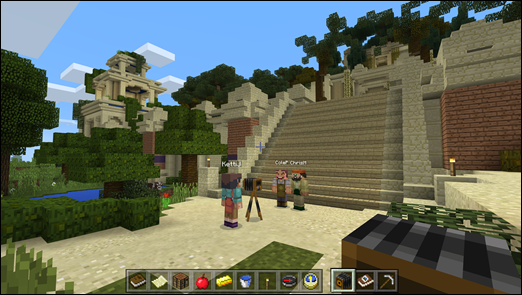
إذا كنت تريد استضافه أكثر من 30 لاعب في عالم Minecraft، سيكون أفضل خيار لديك خادمًا مخصصًا مع الإصدار Minecraft من Java أو Minecraft بيدروك. تدعم هذه الإصدارات التجمعات الأكبر، ويمكنك استضافة المئات من المشاركين. للحصول علي مزيد من المعلومات، راجع كيفية إعداد خادم Minecraft علي Azure.
نوصي المشاركين في Minecraft Java أو عالم بيدروك استخدام تراخيص Minecraft الشخصية الخاصة بهم للوصول إلى العالم. راجع كيف يمكنني بث حدث مباشر على Minecraft؟ لبث الحدث عبر الإنترنت للمشاركين الذين ليس لديهم حساب Minecraft.
كيف يمكنني دعوة الآخرين إلى حدث Minecraft ؟
يمكنك إنشاء التشغيل الدائم علي العالم الذي يستخدم خوادم مخصصة باستخدام الإصدارين Minecraft Java أو بيدروك. باستخدام هذه الإصدارات، لست بحاجة إلى تشغيل اللعبة ليتمكن الضيوف من الوصول إلى العالم.
باستخدام Minecraft: الإصدار التعليمي، يجب أن يكون المضيف يلعب اللعبة حتى يتمكن الآخرون من الانضمام إليها. إذا غادر اللاعب المُضيف العالم، ستتم أزالة كل اللاعبين الآخرين من الخادم. ولهذا السبب، نوصي بإنشاء العالم باستخدام إصدارات Minecraft بيدروك أو Java.
كيف يمكنني بث حدث مباشرة على Minecraft؟
يمكنك استخدام Microsoft Teams لجدولة الحدث ومشاركته مع الآخرين. علي سبيل المثال، يمكنك إنشاء Minecraft واستضافة نسخه متماثلة من قاعة أو ملعب كليتك واستضافه عددًا صغيرًا من هيئة التدريس والخريجين الموجودة في العالم.
بعد ذلك، يمكن لأصدقاء الخريجينوعائلتهم وضيوفهم، بالاضافة إلى جميع الأشخاص الآخرين في مؤسستك التعليمية، الانضمام إلى الحدث المباشر على Microsoft Teams ببث عالم Minecraft العالم، بينما يشارك الطلاب في التخرج الافتراضي.
لن يحتاج هؤلاء الضيوف بمكالمة Microsoft Teams إلى ترخيص Minecraft، ولن يتم حسابها مقابل الحد الأقصى لعدد اللاعبين في عالم Minecraft.
للحصول علي مزيد من المعلومات، راجع بدء العمل باستخدام الاحداث المباشرة على Microsoft Teams.
هل تحتاج إلى مساعدة في إنشاء عالم Minecraft؟
إن مجتمع Minecraft العام ملئ بالخلاقين الموهوبين والمخلصين الذين يمكنهم مساعدتك في إعادة إنشاء الحرم الجامعي أو المسرح أو أي مكان آخر. للحصول على قائمة بالشركاء، راجع عقد حدث رقمي في Minecraft.

مجموعه أدوات التخرج الافتراضية
بغض النظر عن نوع الحدث الذي تختاره يمكن أن تساعدك الأدوات والأفكار التالية في إنشاء تجربه جذابة ومجزية للطلاب والعائلات والمعلمين.
يمكنك العثور علي جميع قوالب التخرج هنا.
دبلومات رقمية
كان تقديم الدبلومة أحد السمات المميزة لمراسم التخرج دائمًا. توجد لدينا العديد من قوالب الدبلومات المتوفرة التي يمكن تخصيصها لمنظمتك أو مؤسستك.
يمكنك العثور عليها، فضلًا عن العديد من القوالب الأخرى.
عرض شرائح الصور
يمكنك إنشاء عرض شرائح في PowerPoint باستخدام القوالب الخاصة بنا، وكذلك تضمين فيديو تعليقات. يمكن استخدام هذه القوالب للتعرف علي إنجازات الطلاب أو تقديمها ككتاب العام بنسخة رقمية.
اطلع علي هذه الخيارات:
قصص الطلاب
يمكنك تشجيع الطلاب وعائلاتهم علي إنشاء قصصهم الخاصة باستخدامMicrosoft Sway.
يمكن أن يساعدك Sway على الحصول علي الصور ومقاطع الفيديو والصوت والمزيد، وتحويلها إلى تصميم محسّن يمكنك مشاركته مع الطلاب والعائلات والمعلمين.
راجع بدء استخدام Sway وSway للأغراض التعليمية.
البطاقات والنشرات الإعلانية للخريجين
لا يجب أن تكون بطاقات التخرج فعلية. يمكنك إنشاء دعوات إلى الحدث الافتراضي أو إرسال بطاقات تخرج عبر الإنترنت باستخدام القوالب الخاصة بنا.
اطلع على:
Minecraft
يمكنك إعادة إنشاء حرم جامعي أو مكان لإقامة حدث بالكامل في Minecraft. سواء تم إنشاء الأعمال بالفعل أو كنت تبدأ من الصفر، فلدينا الموارد التي ستحتاجها لبناء عالمك ودعوة الآخرين للاحتفال معك.
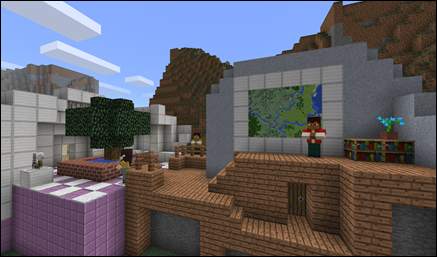
للحصول على قائمة بموارد Minecraft، راجع عقد حدث رقمي في Minecraft. يمكنك العثور هناك علي القصص الملهمة للمؤسسات الأخرى التي تستخدم Minecraft لجمع الأشخاص معًا، بالإضافة إلى مجموعة متنوعة من الأدلة المفيدة والروابط الخاصة بالشركاء، التي يمكنها مساعدتك في إنشاء عالم Minecraft.
موارد أخرى
لكي تتمكن من إقامة الحدث الرقمي واستضافته، ستحتاج إلى البدء من خلال جمع المعلومات من المعلمين والطلاب والعائلات.
يتيح لك OneDrive إنشاء مستودع للمشاركين لتحميل المحتوي. يمكنك استخدام ميزات الأمان في OneDrive لضمان إمكانية الوصول إلى المحتوي فقط من خلال الأشخاص الذين تحددهم. إذا كانت مؤسستك التعليمية تستخدم SharePoint، يمكنك أيضًا إنشاء موقع SharePoint لتخزين هذه المعلومات.
للحصول علي مزيد من المعلومات، راجع تحميل الملفات والمجلدات في OneDrive للعمل أو المؤسسة التعليمية.
يمكنك أيضًا استخدام Microsoft Forms وإنشاء استطلاعات الطلاب والدعوات وقوائم الرد السريع والمزيد.